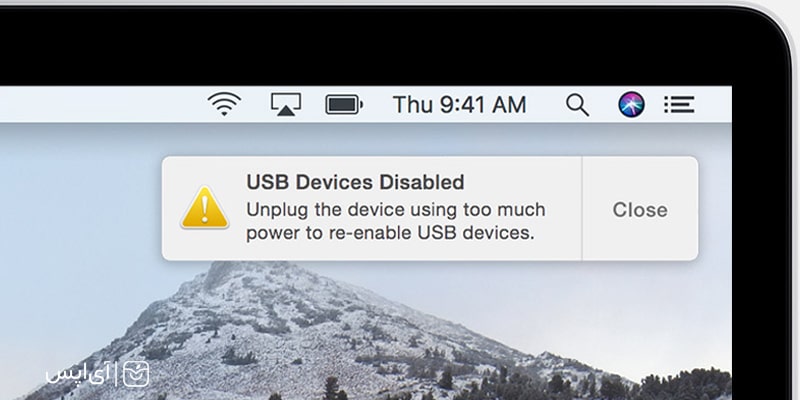نشناختن ایفون در کامپیوتر و رفع مشکل اتصال آیفون
معمولا در استفاده از itunes و جهت انتقال فایل، ریستور و … یکی از مشکلاتی که هر چند کم، اما ممکن است برای ما پیش بیاید، نشناختن ایفون در کامپیوتر است. قطعا این مورد یکی از موارد بسیار آزاردهنده برای کابران ios و آیفون می تواند باشد.
البته که این موضوع جای نگرانی نیست. چرا که در ادامه به بررسی و آموزش رفع مشکل اتصال آیفون خواهیم پرداخت. در شرایط مذکور مواردی مانند مشکلات فیزیکی مربوط به کابل، مشکلات فیزیکی مربوط به دستگاه آیفون شما و یا حتی مشکلات نرم افزاری، می توانند باعث این مشکل شده باشند. پس همراه ما باشید تا راه حل نشناختن ایفون در کامپیوتر را با هم بررسی کنیم.
اولین قدم برای رفع مشکل اتصال آیفون
شما در ابتدا باید سعی کنید که کابل اتصال آیفون خودتون رو چک کنید. پیشنهاد آی اپس اینه که برای انتقال فایل از آیفون به کامپیوتر حتما باید از کابلهای باکیفیت و اورجینال آیفون استفاده کنید. ممکن است کابل شما دچار نوسان و یا قطعی از ناحیهای از کابل شما شده باشد. برای بررسی این موضوع میتوانید با اندکی تکان دادن کابل خود و یا تغییر حالت سیم آن، این مشکل را بررسی نمایید.
اگر اتصال دستگاه آیفون شما با کامپیوتر شما انجام میشود اما سرعت بسیار پایین بوده و یا در هنگام انتقال فایل، فرآیند آن قطع میشود بهتر است که با کابلی دیگر امتحان کنید. چرا که به احتمال زیاد مشکل از آسیب دیدن کابل شما و یا اصلی نبودن و بیکیفیت بودن آن کابل خواهد بود.
رفع مشکلات نرم افزاری نشناختن ایفون در ویندوز و مک
گاهی با بررسی این مشکل در کابل و یا گوشیهای آیفونهای دیگر متوجه میشویم که دستگاه آیفون ما از لحاظ فیزیکی سالم است. اما نیاز است که از لحاظ نرم افزاری دستگاه آیفون خود را تغییراتی بدهیم تا مشکل برطرف شود. در ادامه در دو سیستم مک و ویندوز این موضوع رو با هم بررسی خواهیم کرد :
بررسی نشناختن ایفون در مک
- ابتدا دکمه Option را از روی کیبرد مک فشار داده و آن دکمه را نگه دارید.
- پس از این که به منوی Apple Menu وارد شدید، System Information را انتخاب کنید.
- همانند عکس زیر، وارد بخش usb شوید.
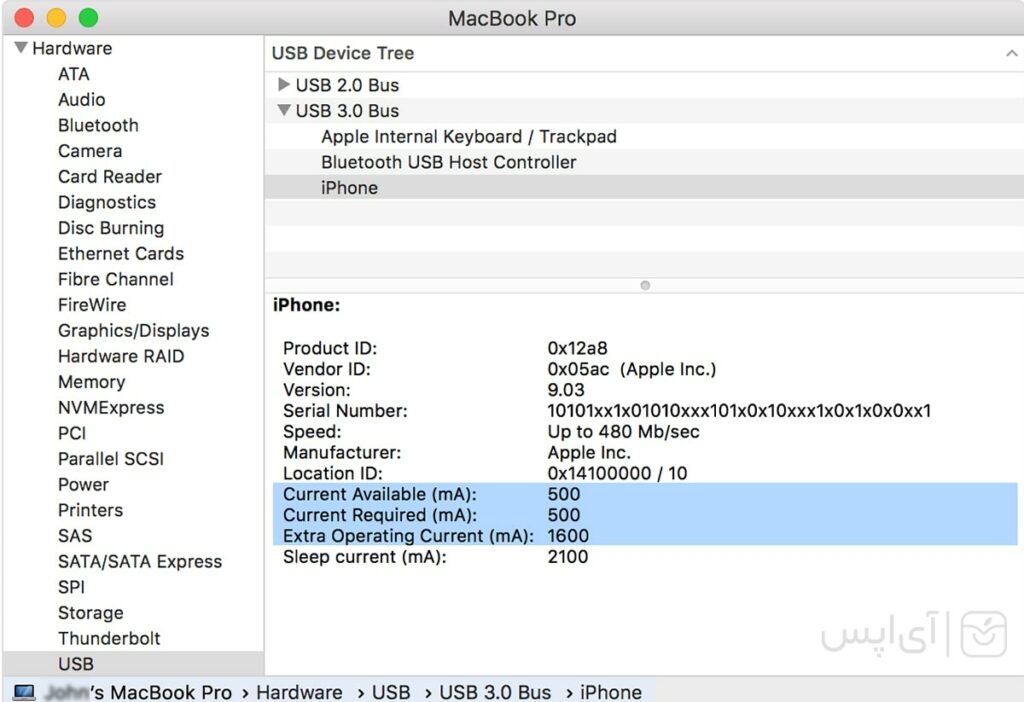
همان طور که پشتیبانی اپل اشاره کرده است، این بخش نشان دهنده این موضوع است که دستگاه مک شما از طریق پورت usb با چه دستگاه دیگری در حال ارتباط میباشد. در صورتی که پورت usb مک شما سالم باشد ارتباط دستگاه آیفون شما را به خوبی نشان داده و اطلاعاتی مانند عکس بالا را به شما به خوبی نشان می دهد.
بررسی وضعیت و نشناختن ایفون در کامپیوتر (ویندوز)
شما قبل از هر چیزی باید از این موضوع اطمینان داشته باشید که درایور usb ویندوز شما به خوبی نصب باشد. در صورتی که متوجه شدید این درایور نصب نیست آن را نصب کنید. لازم به ذکر است که اگر برای درایور usb شما آپدیتی نیز ارائه شده است، پیشنهاد میشود ابتدا آن را بروزرسانی کنید.
پس از اطمینان در مورد نصب بودن درایور usb، به بخش Device Manager مراجعه کنید.برای این کار بر روی My Computer یا This PC(در ویندوز 10) راست کلیک کنید. پس از آن Manage را انتخاب نماییدپس از وارد شدن به بخش mange بخشی با عنوان Device Manager وحود دارد.
وارد این بخش شده تا وضعیت پورتهای USB کامپیوتر یا لپتاپ ویندوزی خودتون رو بتونید بررسی کنید. باز هم در این بخش در صورت سالم بودن پورت usb دستگاه ویندوزی شما، اطلاعات دستگاهی که متصل است را مشاهده خواهید کرد.
شل شدن سوکت اصلی گوشی آیفون
پس از این که از سالم بودن کابل انصال لاتینگ آیفون، بخش اتصال لپ تاپ مک و یا ویندوز خودتون مطمئن شدید، باید مواردی مانند شل شدن سوکت گوشی آیفون خودتون رو بررسی کنید. به این صورت که با همان کابل سالم، گوشی آیفون دیگری را تست کنید. اگر در دستگاه آیفون دیگر این مشکل وجود نداشته باشد، میتوان گفت که سوکت آیفون شما آسیب دیده است.
برای بررسی و یا تعمیر سوکت آیفون خود باید حتما به مراکز معتبر مراجعه کنید. چرا که استفاده نکردن از قطعات غیر اصلی اپل می تواند اختلال در عملکرد دستگاه شما شود. استفاده نکردن از قطعات اصلی در آیفون حتی میتواند باعث این شود تا سایر قطعات به درستی عمل نکرده و یا حتی سایر قطعات نیز آسیب میبیند.
پس پیشنهاد ما این است که در صورت نیاز به تعمیر و یا تعویض قطعه سوکت آیفون خودتون، این کار رو به متخصص و مراکز معتبر بسپارید.
مطالب مرتبط پیشنهادی :